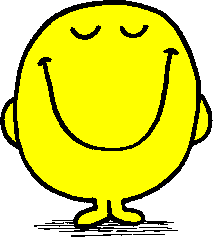 Предишната статия „5 Грешки, които ще те издадат, че си AutoCAD аматьор“ предизвика много коментари и в блога и във Фейсбук. Коментарите бяха доста разнородни и дори имаше леко засегнати, което ме накара да се замисля дали да пусна предварително замислената за днес тема, но все пак реших да я публикувам.
Предишната статия „5 Грешки, които ще те издадат, че си AutoCAD аматьор“ предизвика много коментари и в блога и във Фейсбук. Коментарите бяха доста разнородни и дори имаше леко засегнати, което ме накара да се замисля дали да пусна предварително замислената за днес тема, но все пак реших да я публикувам.
Днешната тема е още по-чувствителна, защото за разлика от предишната, тук до голяма степен зависи каква точно работа се върши. Въпреки това съм се опитал да определя основните инструменти, които би трябвало да са универсални за всяка една специалност.
Не е задължително да ползваш който и да е от тези инструменти и да си доста добър с AutoCAD, но със сигурност ако ги внедриш, минаваш на „следващото ниво“.
И така, ти си AutoCAD експерт, ако:
Продължи към пълния текст →
Чертане
layout, sheet set, xref, анотативни машаби, Динамични блокове, нюзлетър, Плотиране, подложка
 Масово хората, които работят с AutoCAD са самоуки. Не знам дали защото няма подходящи курсове или литература, но фактът си е факт. Това води до понякога фрапиращи грешки, дори при хора, които от години работят с AutoCAD.
Масово хората, които работят с AutoCAD са самоуки. Не знам дали защото няма подходящи курсове или литература, но фактът си е факт. Това води до понякога фрапиращи грешки, дори при хора, които от години работят с AutoCAD.
Има няколко досадни грешки, които се правят от новаците в AutoCAD и много дразнят по-опитните. Когато се изпрати чертеж с такива грешки за информация или като подложка към друга специалност веднага може да лъсне колко много не знаеш в Аутокад. Дори да си супер специалист, когато чертежът ти е калпав, изглеждаш като аматьор.
Ето петте най-често срещани грешки. Казвам ги не за да дразня някой, че не знае, а за да ги избегне и да изглежда „по-професионално“, когато комуникира с колеги.
Продължи към пълния текст →
Чертане
autocad osnap, autocad грешки, autocad слоеве, autocad слой нула, добра практика
Напоследък непрекъснато получавам мнения от читатели на блога колко по-лесно и бързо се учи AutoCAD с видео по Интернет, от колкото ако се чете написана статия или книга. За това реших да правя повече видеа и днес съм публикувал видео с трик за AutoCAD слоевете и по-точно използването на филтри.
httpv://www.youtube.com/watch?v=h0O7TPqepHc
Продължи към пълния текст →
Чертане
autocad слоеве, autocad филтри, видео, добра практика
 Отварям стар проект, за да копирам нещо от него. При избирането на обекти променям тук там разни работи, но няма проблем тъй като не мисля да го записвам. След това си работя по текущия проект с часове и вече съм забрвил, че е отворен стария. Тръгвам си вечерта, затварям всички файлове и по навик давам „save“ на всичко. Съсъпвам си стария проект. Оппаа….
Отварям стар проект, за да копирам нещо от него. При избирането на обекти променям тук там разни работи, но няма проблем тъй като не мисля да го записвам. След това си работя по текущия проект с часове и вече съм забрвил, че е отворен стария. Тръгвам си вечерта, затварям всички файлове и по навик давам „save“ на всичко. Съсъпвам си стария проект. Оппаа….
Друг случай. Отварям файл само за да гледам от него и след малко колегата казва: „Ще ми пуснеш ли файла, че трябва да правя промени“. Не е много ясно кой какво е отворил и кога е променял, когато се работи в мрежа повече от един човек.
И двата проблема имат едно много бързо и удобно решение, което се усещам, че започвам да ползвам страшно много напоследък. За това реших да го споделя с вас. Не е кой знае какъв трик, а по-скоро нещо което знаем, но не правим и бих го сложил в графата „добра практика“.
Продължи към пълния текст →
Чертане
open read-only, добра практика, работа в екип
 Задачата е следната: показваме площа на дадена област, заградена от полилиния, но искаме тя автоматично да се актуализира, когато променяме полилинията.
Задачата е следната: показваме площа на дадена област, заградена от полилиния, но искаме тя автоматично да се актуализира, когато променяме полилинията.
Сещам се на първо четене за три решения:
- Текст с field
- Блок
- Autolisp програмка.
Най-лесният начин е чрез текст с field и днес ще разгледам него. Да кажем, че имаме правоъгълник. В средата му има текст A=12m2 и искаме този текстс да се актуализира когато променим размера на правоъгълника.
Продължи към пълния текст →
Чертане
autocad block, autocad field, autocad площи, AutoLisp
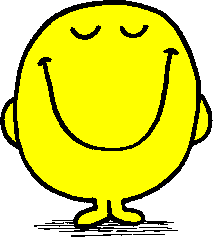 Предишната статия „5 Грешки, които ще те издадат, че си AutoCAD аматьор“ предизвика много коментари и в блога и във Фейсбук. Коментарите бяха доста разнородни и дори имаше леко засегнати, което ме накара да се замисля дали да пусна предварително замислената за днес тема, но все пак реших да я публикувам.
Предишната статия „5 Грешки, които ще те издадат, че си AutoCAD аматьор“ предизвика много коментари и в блога и във Фейсбук. Коментарите бяха доста разнородни и дори имаше леко засегнати, което ме накара да се замисля дали да пусна предварително замислената за днес тема, но все пак реших да я публикувам.




